안녕하세요. 박스캣입니다.
컴퓨터를 사용하다 보면 깨끗이 사용하는 것 같아도 뭔가 속도가 느려지는 느낌이 들곤 합니다. 오늘 포스팅 주제인 'Vestcert'도 컴퓨터 부팅 속도를 느리게 만드는 프로그램 중 하나입니다. 속도가 눈에 띄게 느려지는 것은 아니지만, 가끔 '[Non ActiveX Web Security Program] Vestcert' 메시지창이 뜨면서 귀찮을 때가 있습니다.
오늘은 '[Non ActiveX Web Security Program] Vestcert' 메시지창을 해결하는 방법과 'Vestcert'프로그램 완전 삭제하는 방법에 대해 알아보도록 하겠습니다.
[목차]
1. Vestcert란?
2. Vestcert 삭제 방법
Non ActiveX Web Security Program Vestcert 메시지 해결 방법에 대해 알아봅시다.
1. Vestcert란?
Vestcert란 '예티소프트'사에서 만든 보안 프로그램입니다. 공인인증서나 전자서명 등의 프로그램을 기본적으로 사용하는 은행이나 관공서 사이트를 이용할 때 해당 보안 프로그램이 설치되어있어야 합니다. 보안 프로그램이기 때문에 컴퓨터 자체에 악영향을 미치지는 않지만 컴퓨터 속도를 느리게 만들게 만듭니다.
또한 아래 사진과 같이 가끔 컴퓨터 부팅시부팅 시 '이 앱이 디바이스를 변경할 수 있도록 허용하시겠어요?'라는 귀찮은 창이 뜨기도 합니다. '예'를 누르기에는 뭔가 꺼림칙하고 '아니요'를 누르면 컴퓨터 부팅시마다 해당 메시지 창이 뜨기 때문에 여간 귀찮은 게 아닙니다.

2. Vestcert 삭제 방법
1) 작업표시줄에 '제어판'이라고 친 뒤, 제어판을 실행해 줍니다.
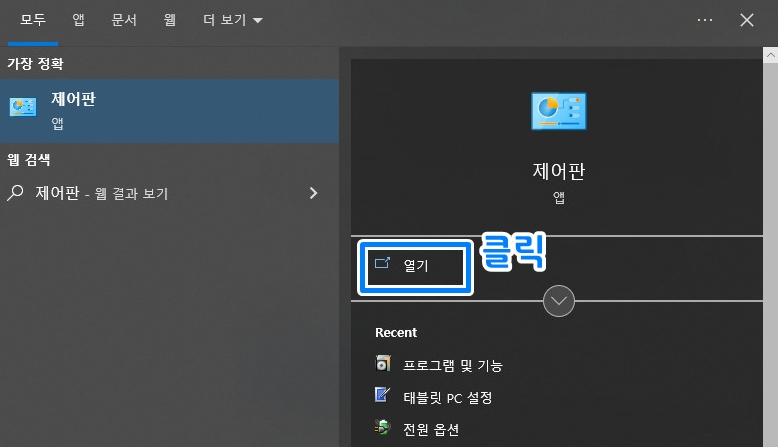
2) '프로그램 및 기능'을 클릭해 주세요.

3) 'Vestcert'프로그램을 찾아 우클릭하여 '제거 / 변경'을 눌러 삭제해 주세요.

4) '내 컴퓨터 → C드라이브 → Program Files (x86)'으로 이동하여 관리자 권한으로 'Vestcert'폴더까지 삭제해 주시면 완벽한 제거가 됩니다.

이상으로 '[Non ActiveX Web Security Program] Vestcert' 메시지창을 해결하는 방법과 'Vestcert'프로그램 완전 삭제하는 방법'에 대해 알아보았습니다. 단순히 삭제하는 방법이지만 부팅시마다 메시지창이 뜨지 않아 굉장히 쾌적하네요. 작성한 포스팅 끝까지 읽어주셔서 감사드리며, 다음에는 더욱 알찬 내용으로 찾아뵙도록 하겠습니다.

'프로그램 & IT 상자' 카테고리의 다른 글
| [윈도우10/11] 프로그램 강제 삭제하는 방법 3가지 (제어판 오류 등) (0) | 2023.08.09 |
|---|---|
| 명령프롬프트 글자색, 글꼴, 배경색 바꾸는 방법 (0) | 2023.07.27 |
| 윈도우11에서 윈도우10 롤백 기간 연장하는 방법 (10일 → 60일까지) (0) | 2023.07.21 |
| 윈도우 다운그레이드 방법 (윈도우 11 윈도우 10 다운그레이드) (0) | 2023.07.18 |
| 크롬 다운로드 폴더 변경 하는 방법 알아봅시다 (0) | 2023.07.12 |




댓글